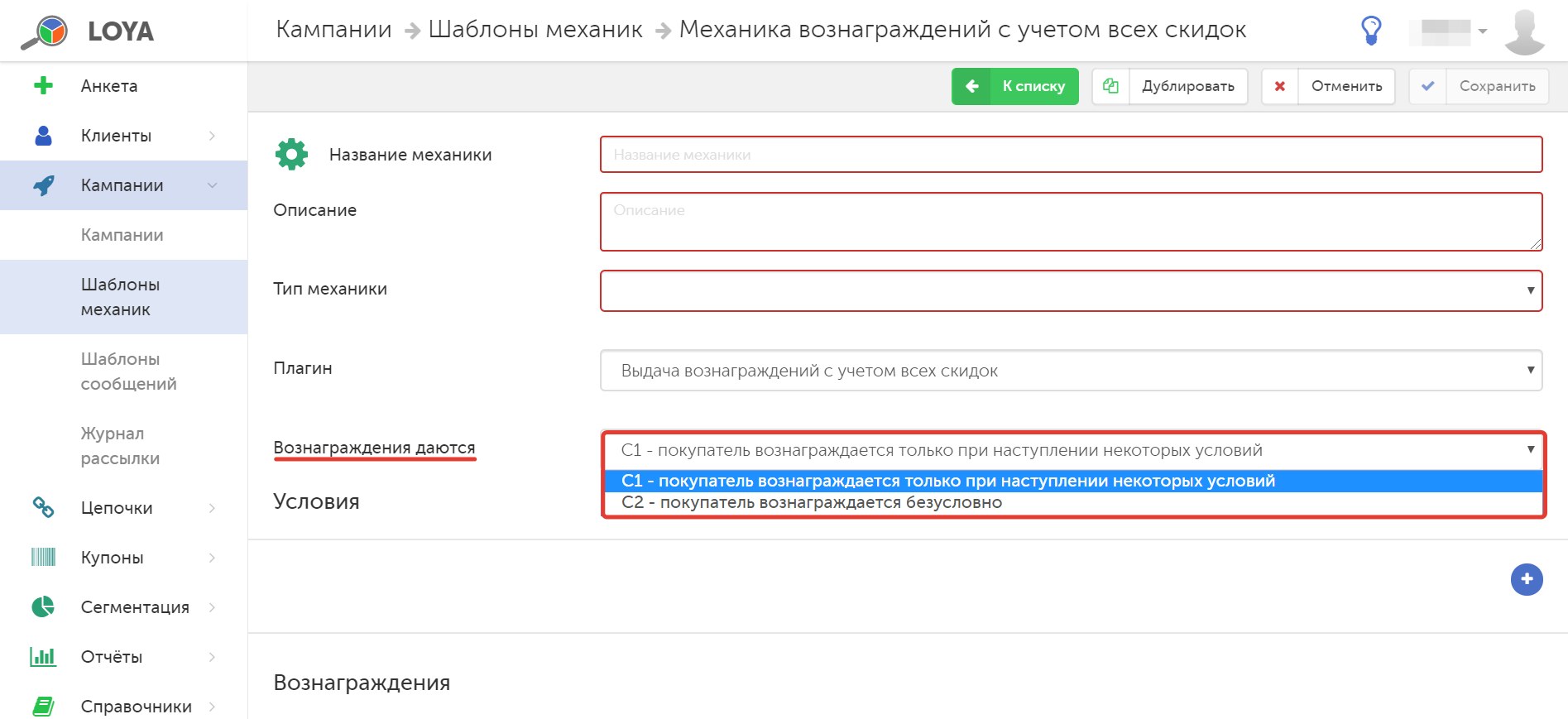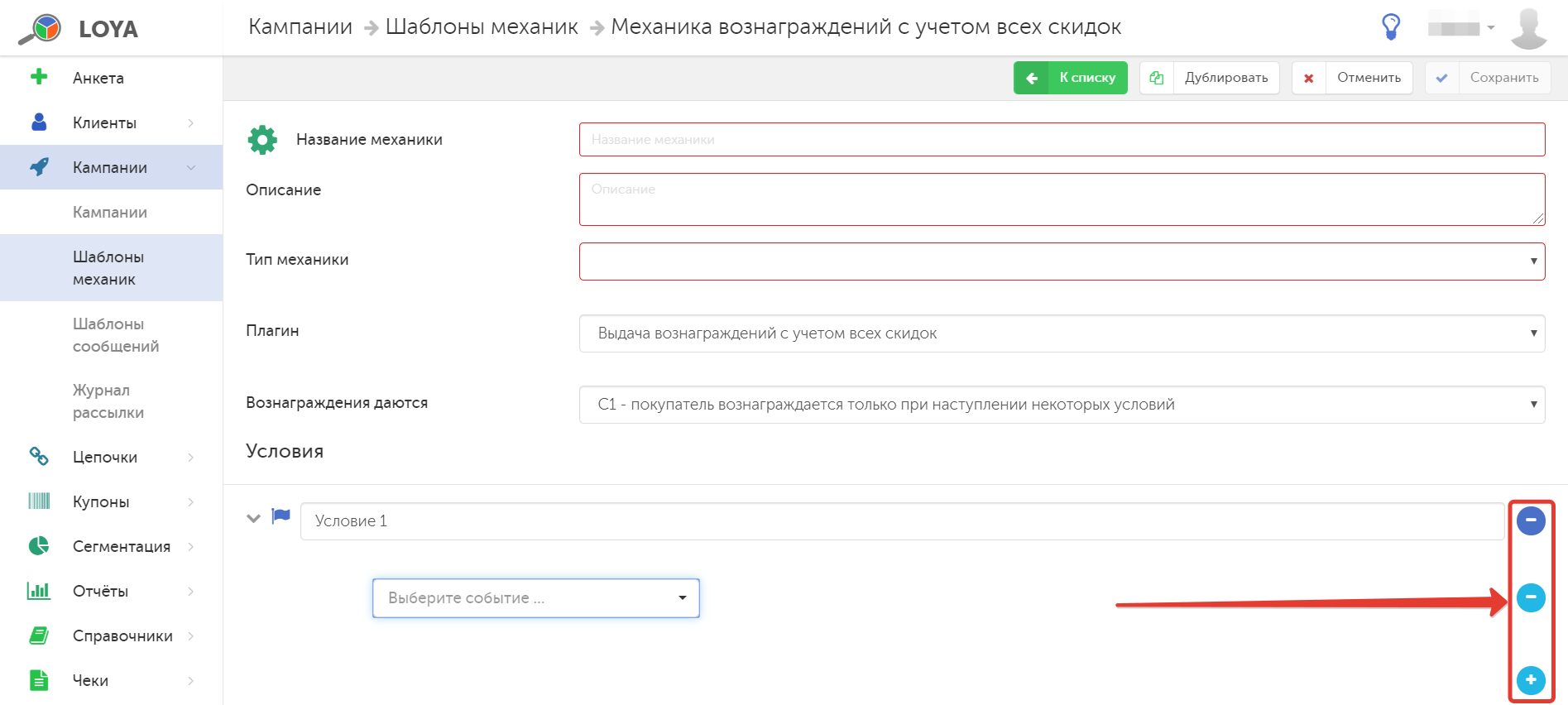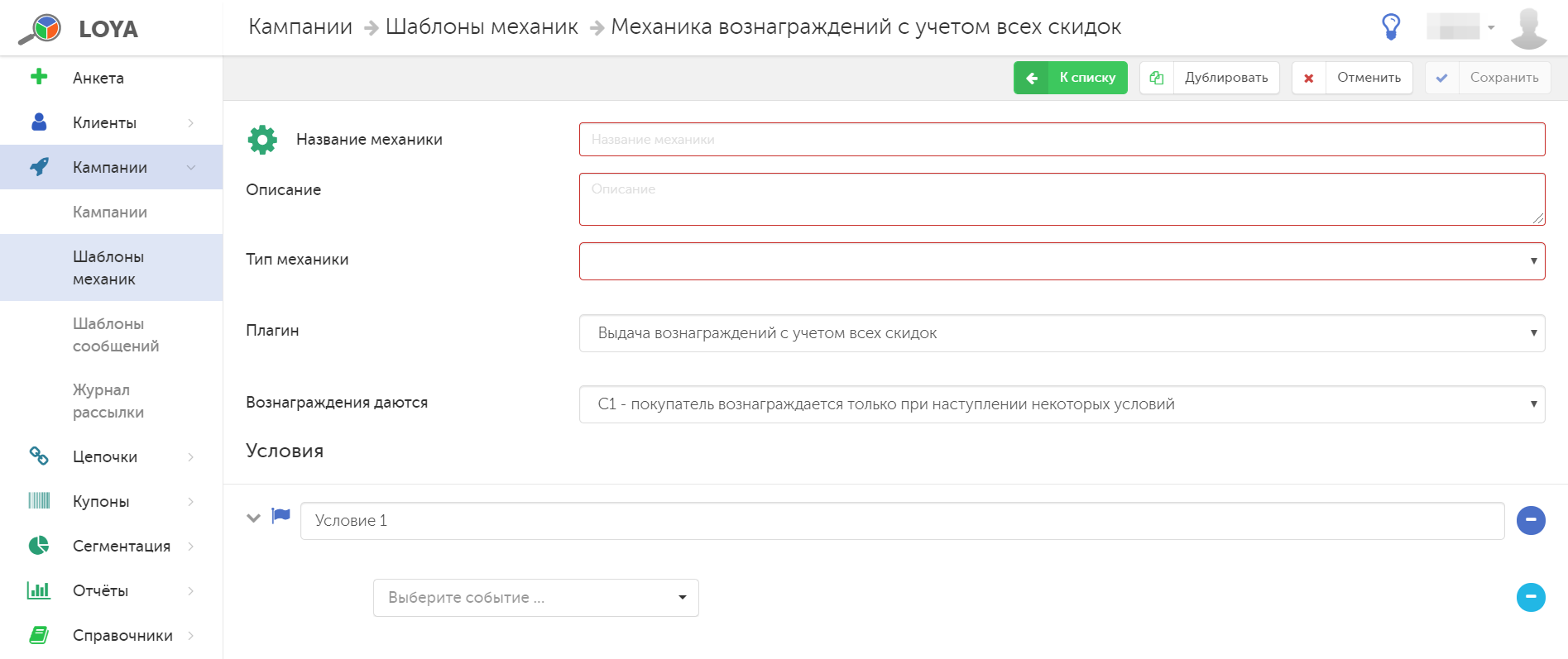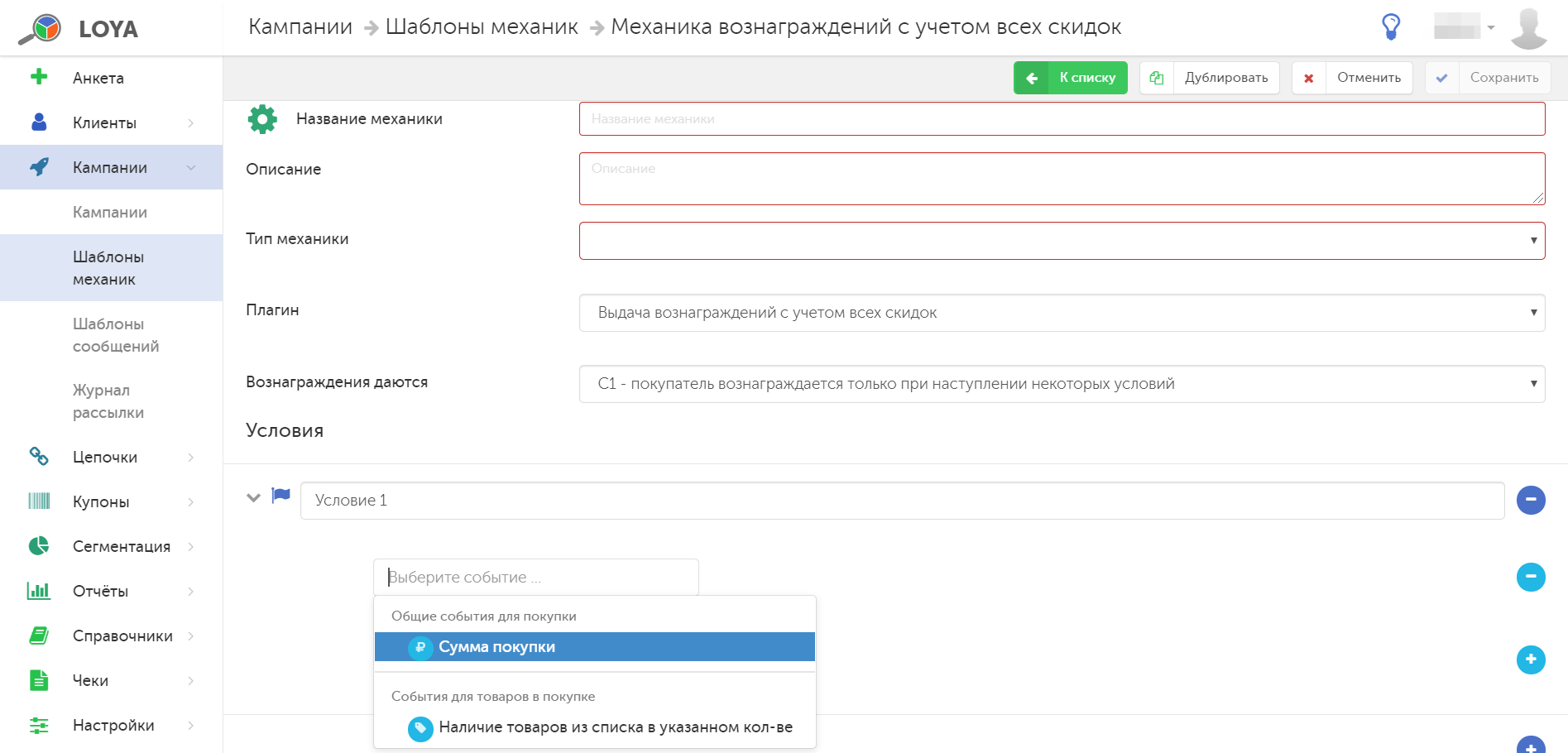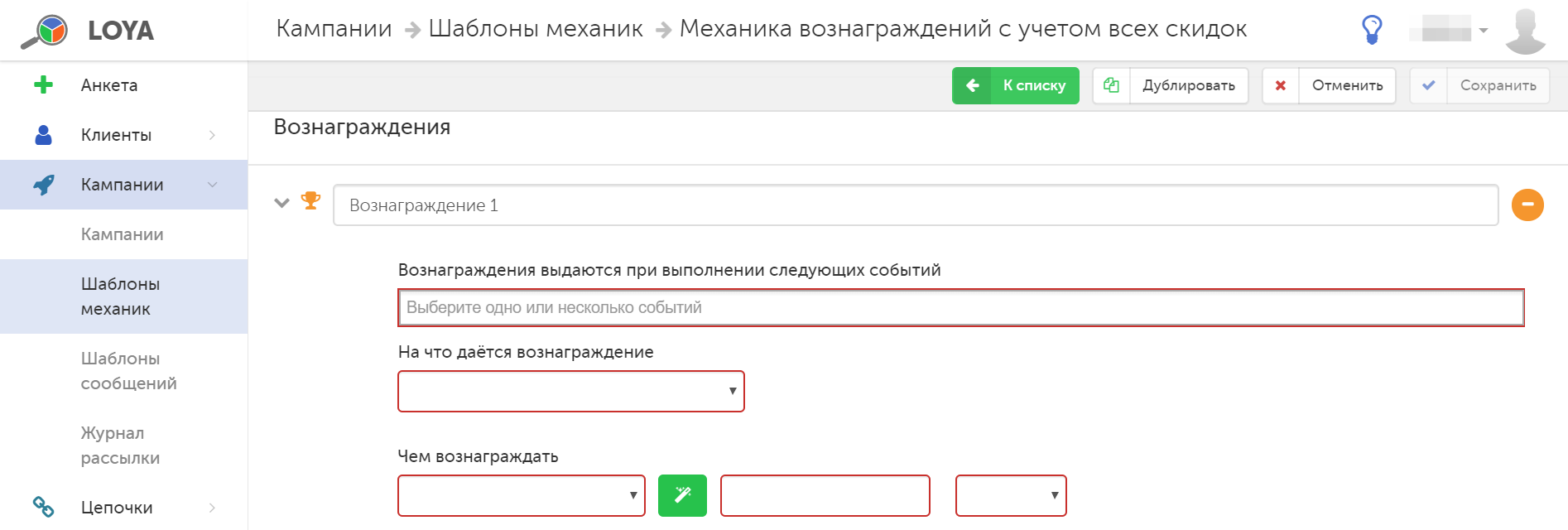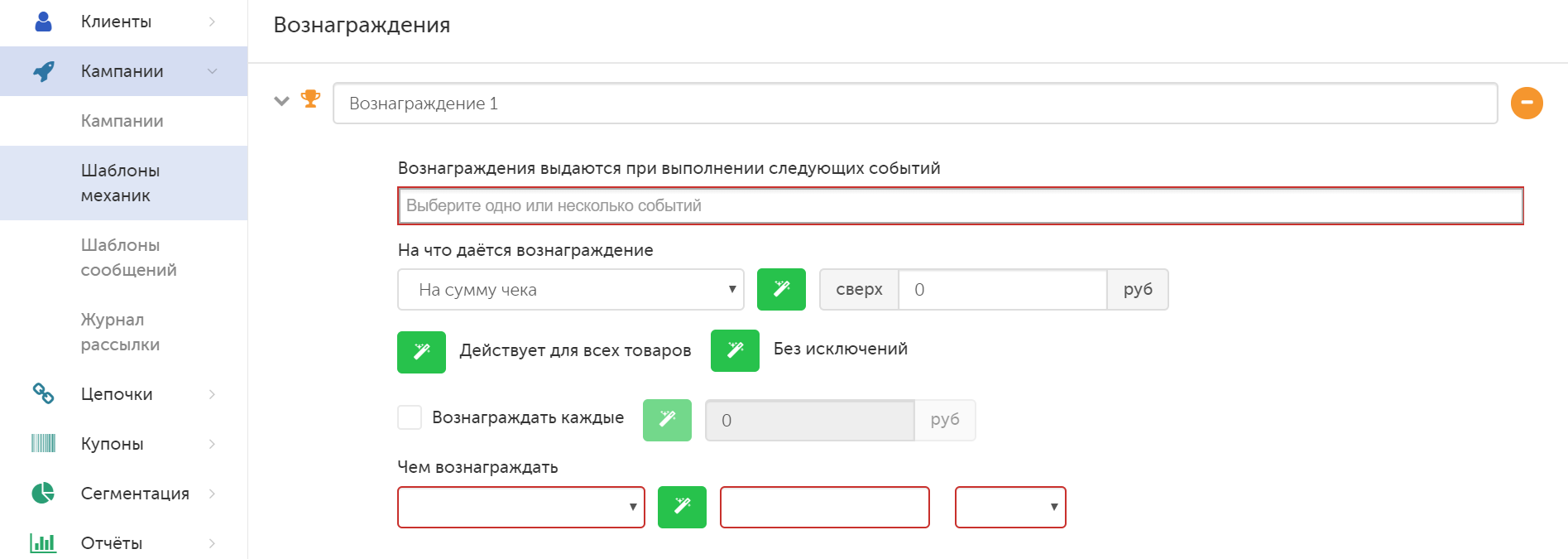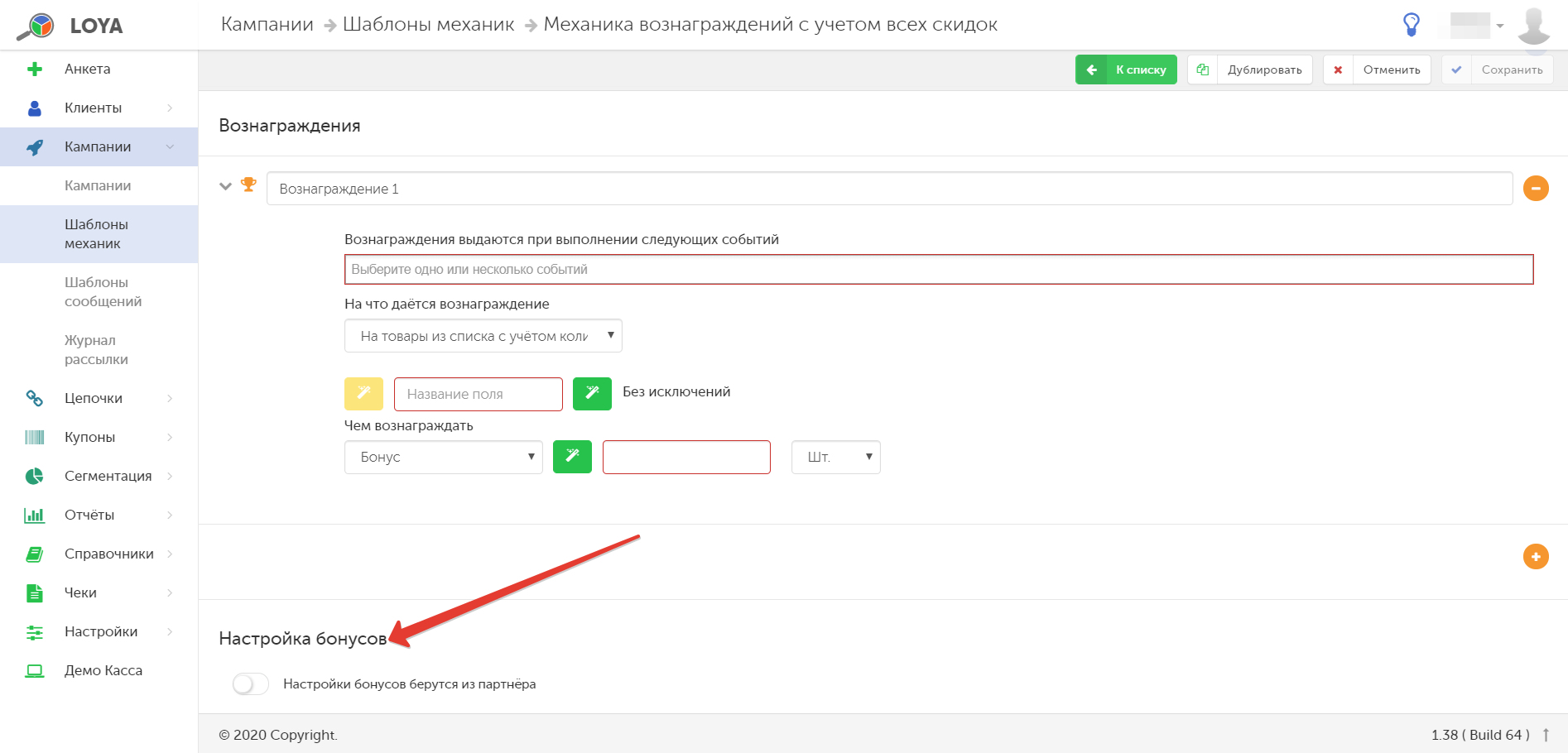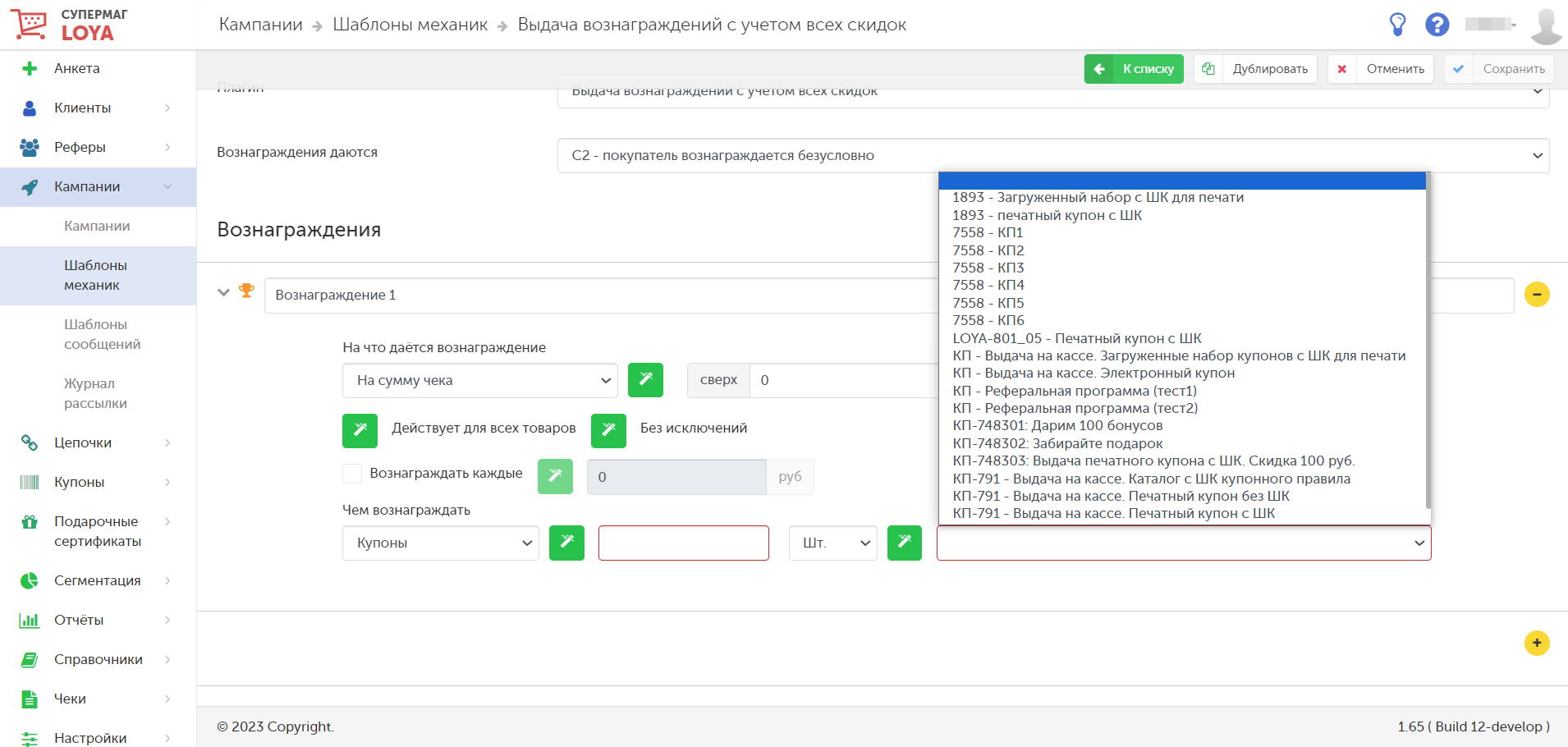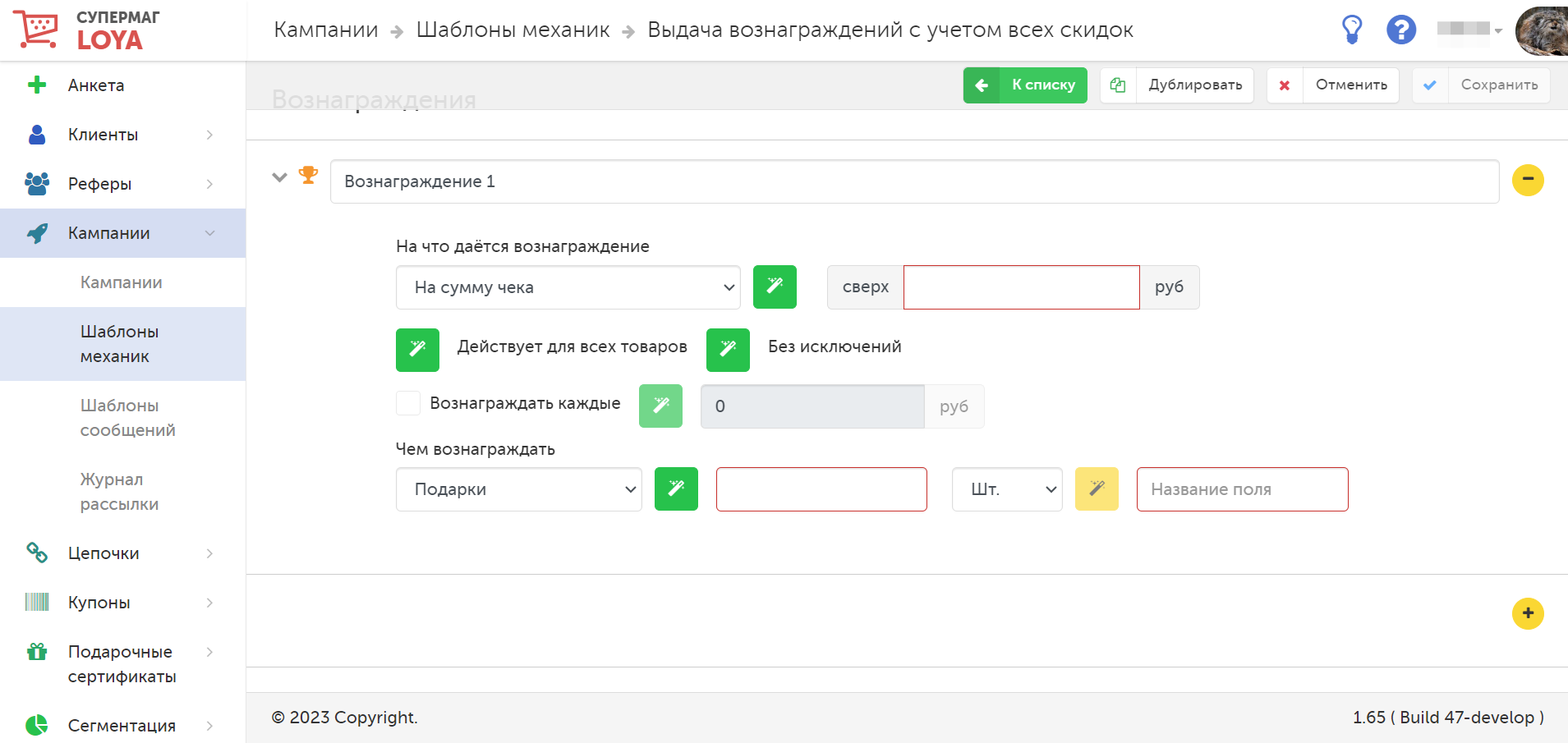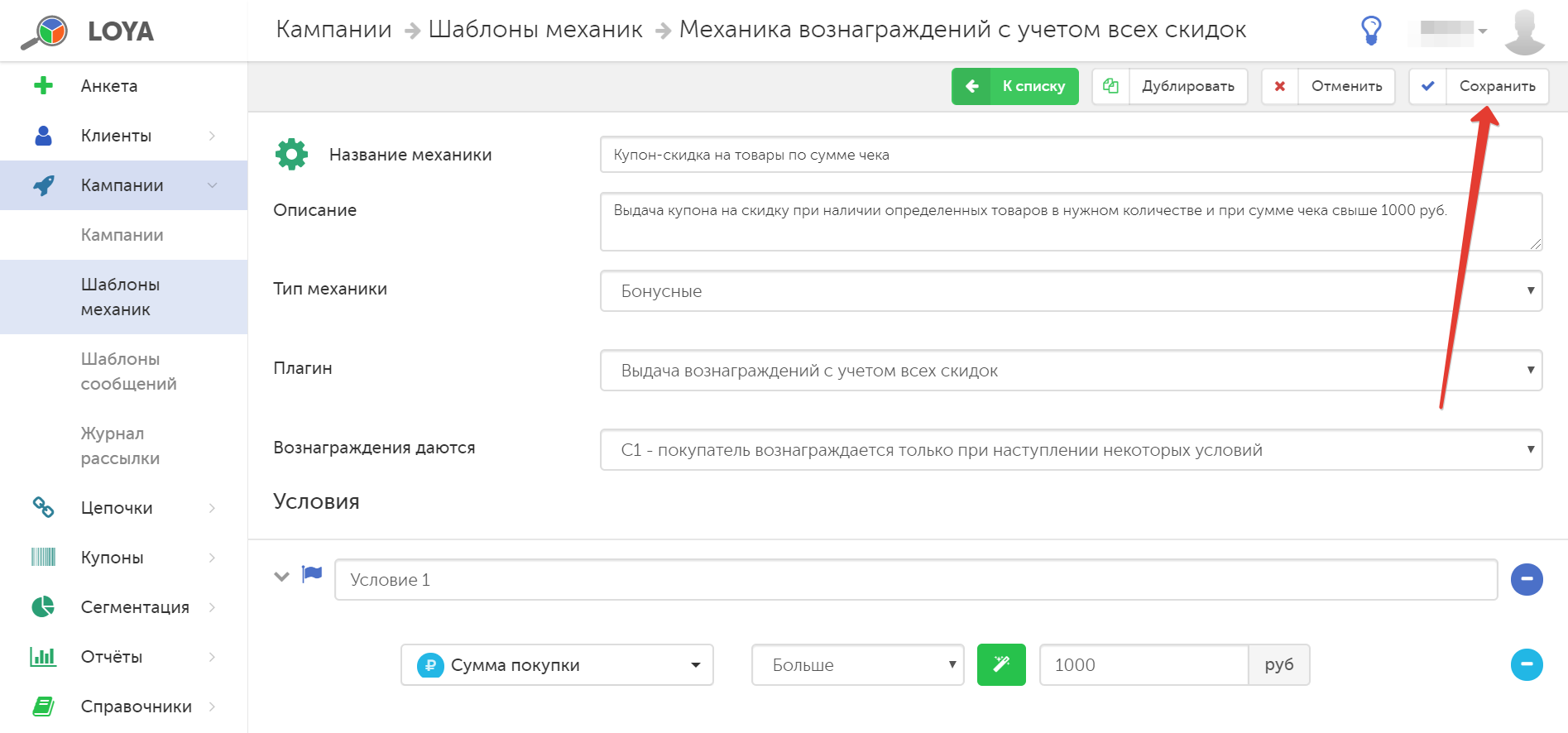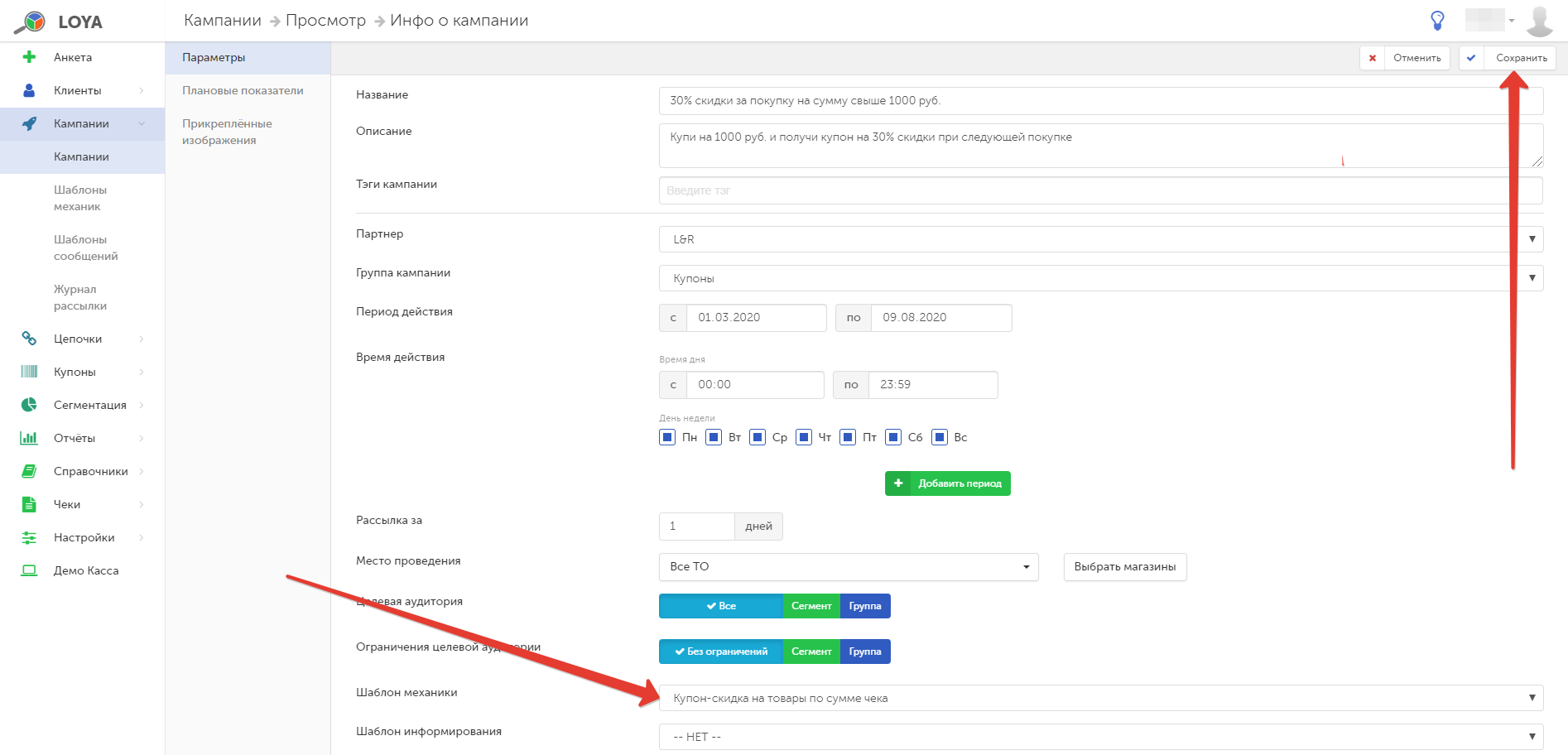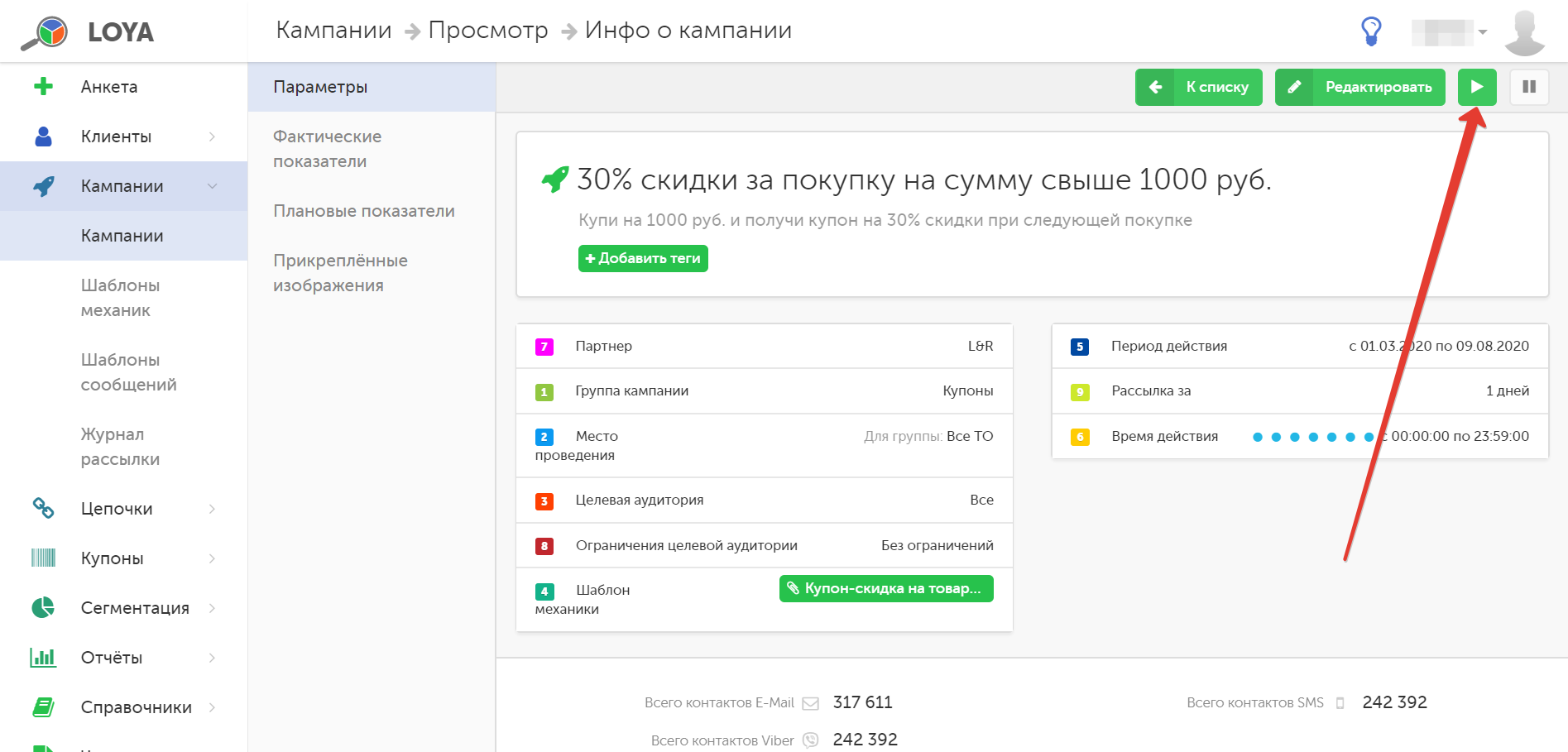Отличительной особенностью механики на основе плагина Выдача вознаграждений с учетом всех скидок является то, что она применяется в чеке в самую последнюю очередь, после всех скидок. Зачастую, результат работы этой кампании не виден на кассе вплоть до момента печати чека и отображается только в нем самом. В расчет суммы основания для данного вознаграждения входят сработавшие в чеке скидки, но не принимаются списания/начисления бонусов в счет оплаты чека.
В плагине заложено два варианта его работы, задаваемые при настройке в поле Вознаграждения даются:
С1 - Покупатель вознаграждается только при наступлении некоторых условий – при выборе такого варианта доступны настройки условий для получения вознаграждений клиентом и параметров вознаграждений.
С2 - Покупатель вознаграждается безусловно – данный вариант позволяет настроить только параметры вознаграждений.
Настройка условий
В механике на основе плагина Выдача вознаграждений с учетом всех скидок можно подключить два типа условия и добавить два различных вида вознаграждения. Добавление нового условия происходит по кнопке . Для удаления условия служит кнопка :
После нажатия на кнопку , в форме появятся поля для настройки подключенного условия:
В поле Условие 1 указывается название создаваемого условия. Далее из выпадающего списка выбирается тип события, при этом условие может содержать оба возможных в рамках данного плагина типа событий, которые добавляются и удаляются кнопками и соответственно. После выбора типа события станут доступны для выбора варианты его настройки:
41px
Сумма покупки – пороговое значение суммы покупок для предоставления вознаграждения. Дополнительно можно установить параметры сравнения суммы покупок и порогового значения:
- равно;
- меньше;
- меньше или равно;
- больше;
- больше или равно.
Наличие товаров из списка в указанном количестве – при выборе данного типа события рядом отобразится поле для ввода названия списка товаров, которые будут подпадать под данное условие, а также поле для ввода названия списка товаров-исключений. Добавить товары в каждый из списков можно уже после сохранения шаблона механики, на этапе запуска соответствующей кампании с использованием данной механики.
Настройка вознаграждений
В данном типе механики возможно подключение двух типов вознаграждения, которые будут предоставляться клиенту при выполнении условий (при их наличии) или безусловно (в случае выбора опции Покупатель вознаграждается безусловно).
Подключение нового вознаграждения происходит по кнопке . Для удаления вознаграждения служит кнопка .
После нажатия на кнопку в форме появятся поля для настройки вознаграждения:
Вознаграждение 1 – указывается название создаваемого вознаграждения.
Вознаграждения выдаются при выполнении следующих событий – из выпадающего списка выбирается ранее созданное условие, при выполнении которого клиенту будет предоставлено вознаграждение. Данное поле доступно, только если в настройках условий выбрана опция Покупатель вознаграждается только при наступлении некоторых условий.
На что даётся вознаграждение – из выпадающего списка выбирается один из следующих вариантов:
На сумму чека – при помощи поля сверх...руб. можно установить значение суммы покупки, при превышении которой покупатель получит вознаграждение:
По умолчанию, вознаграждение действует для всех товаров без исключения. При необходимости, можно составить список товаров, при покупке которых будет предоставлено вознаграждение, а также список товаров-исключений. Создать оба списка и добавить товары в каждый из списков можно уже после сохранения шаблона механики, на этапе запуска соответствующей кампании с использованием данной механики.
Дополнительно можно настроить параметр Вознаграждать каждые.
Например:
Установлены значения:
Поле На сумму чека сверх – 100 руб.
Поле Вознаграждать каждые – 10 руб.
Если клиент совершит покупку на 130 руб., то вознаграждение будет предоставлено три раза.
Если клиент совершит покупку на 109 руб., то вознаграждение предоставляться не будет.
На товары из списка с учетом количества – при выборе данного типа выдачи вознаграждения рядом отобразится поле для ввода названия списка товаров, при покупке которых будет предоставлено вознаграждение, а также поле для ввода названия списка товаров-исключений. Создать оба списка и добавить товары в каждый из них нужно заранее в разделе Справочники – Списки товаров, там же следует указать количество товаров, которое должно присутствовать в чеке. Добавить готовые списки можно уже после сохранения шаблона механики, на этапе создания соответствующей кампании с использованием данной механики.
Чем вознаграждать – требуется выбрать способ вознаграждения УПЛ:
Бонус – начисляется в определённом количестве (значение шт.) или в процентном отношении от суммы чека (значение %).
При выборе типа вознаграждения Бонус становится доступным блок Настройка бонусов, более подробно о котором можно узнать здесь:
Купоны – выдаются в определенном количестве (параметр шт.). Рядом расположено поле, где из выпадающего списка необходимо выбрать купонное правило, в рамках которого были выпущены купоны, вознаграждающие покупателя:
Купонное правило нужно создать заранее в разделе Купоны – Купонные правила.
Подарки – выдаются в определенном количестве (параметр шт.). Рядом расположено поле для ввода названия списка товаров, которые будут выдаваться покупателю в качестве подарков, в случае выполнения им условий вознаграждения. Указать конкретные товары в данном списке можно уже после сохранения кампании, созданной на основе данного шаблона механики, на этапе донастройки кампании перед ее запуском:
Если, по условиям механики, предусмотрена выдача всего двух, например, подарков, а в списке товаров-подарков будет указано более двух товарных позиций, то при срабатывании механики на кассе будет появляться сообщение с просьбой выбрать 2 подарка из числа возможных товаров. На стороне LOYA, информация о выдаче подарка в рамках данной механики фиксируется автоматически.
Запуск
Выполнив настройки механики, ее необходимо сохранить:
Затем, в разделе интерфейса Кампании – Кампании необходимо создать кампанию, которая будет работать на основе данного шаблона, и сохранить ее:
Сохраненную кампанию необходимо запустить: